CAD中如何使用修剪命令?
Hello!大家好,我是阿广,CAD日常使用时有的线条过长或者多余需要删除不用的线段,这里就可以用到修剪命令,我给大家介绍下我的方法,希望对大家能有的帮助。(⊃‿⊂)
原料/工具
Auto CAD2018或者其它版本
方法/步骤
第1步
画好文件(如下图):
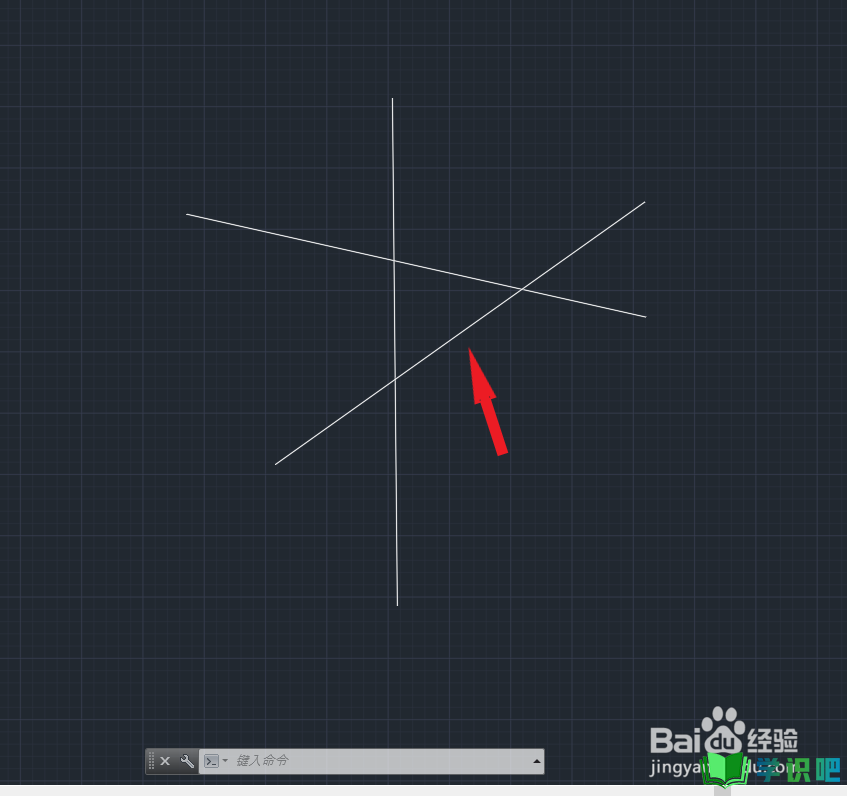
第2步
选择菜单栏修改选项卡里的修剪选项,也可以输入快捷命令TR(如下图):
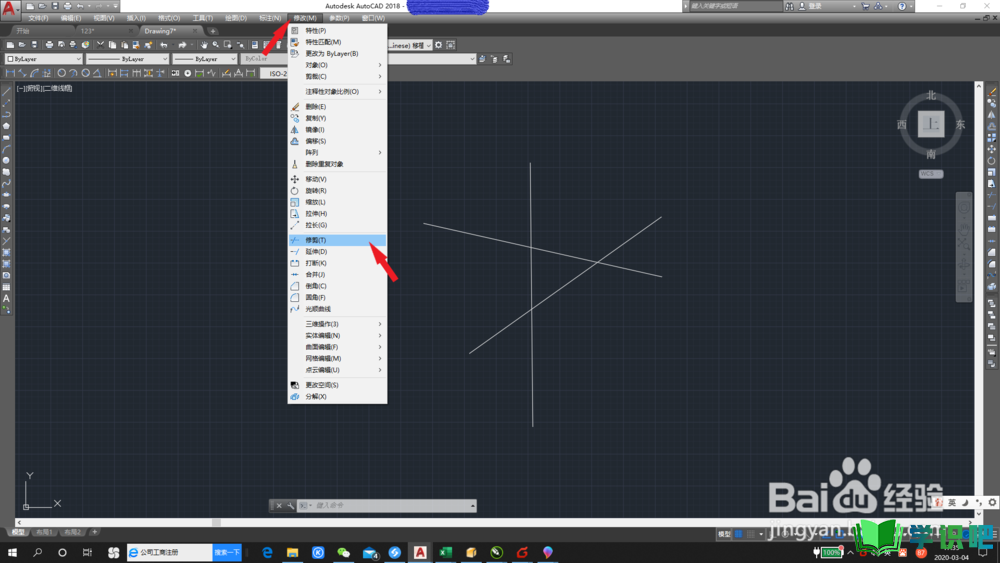
第3步
此时提示选择对象或<选择全部>,按空格键或者回车键执行默认命令(如下图):
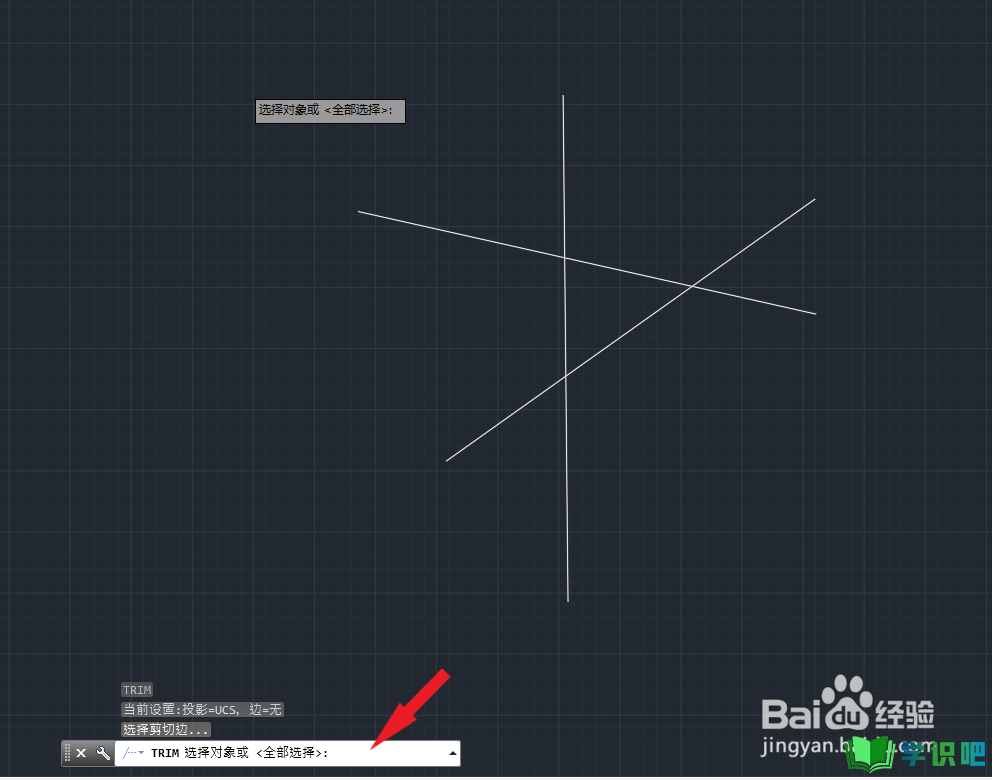
第4步
选择多余需要修剪的线条,此时需要注意修剪的线条必须是两条相交的线条,否则不能完成命令(如下图):
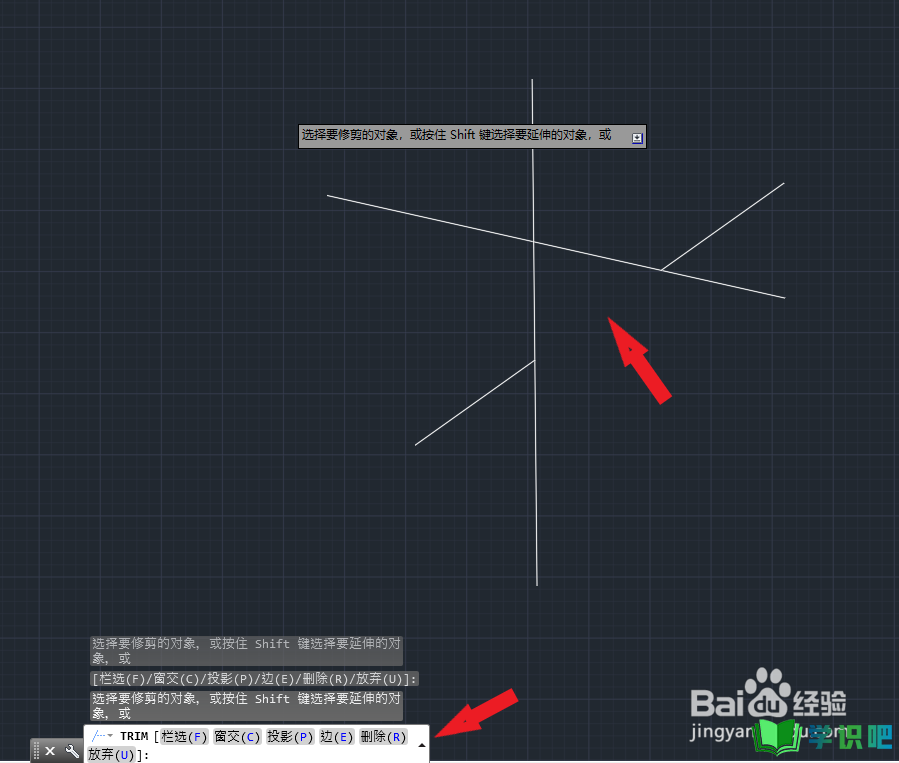
第5步
此里需要注意两条线条如果只是相交没有超出相交点就不能使用修剪命令(如下图)
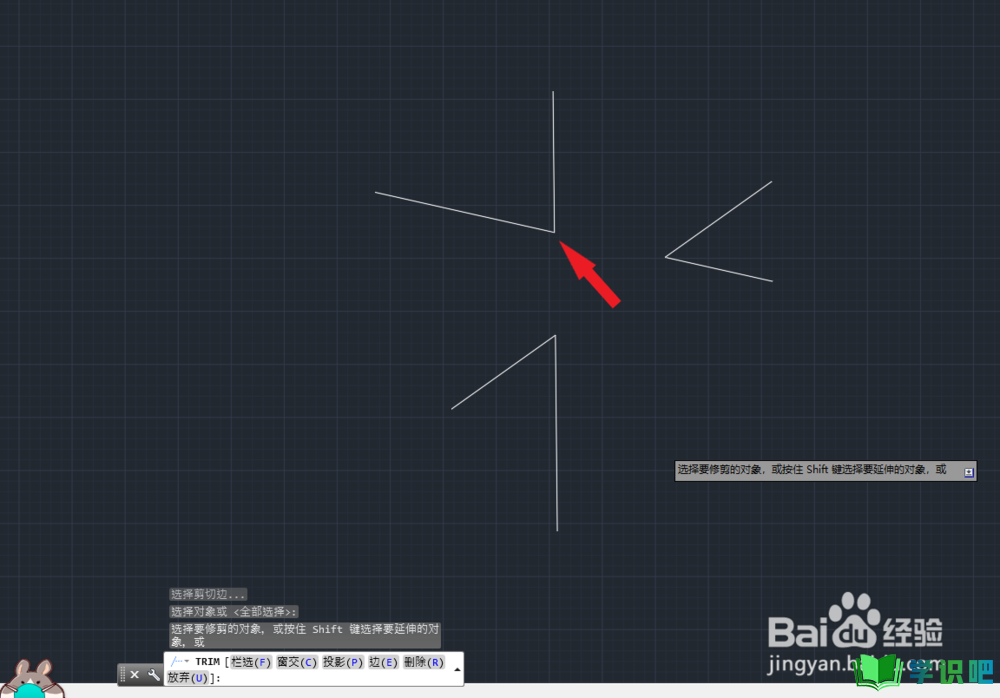
第6步
如果说有多条线条需要修剪的话在没有其它操作的前提下直接选择多余的线即可删除,完成操作后直接空格或者回车键结束命令即可(如下图):
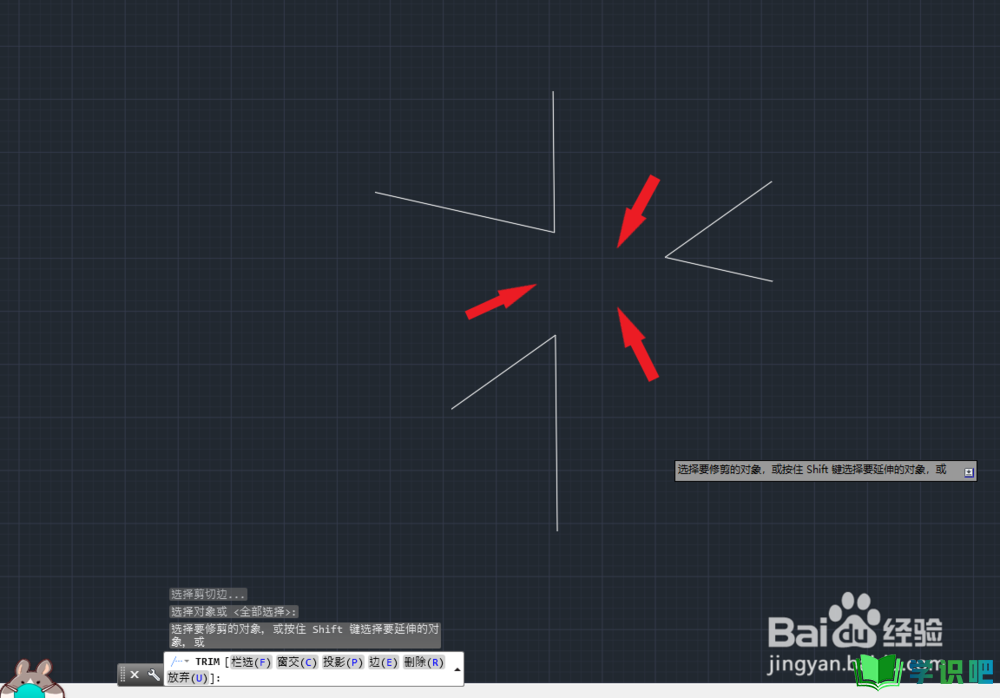
温馨提示
希望“CAD中如何使用修剪命令?”这篇文章能给大家带来一些帮助,如果大家还没有看懂的话,建议再仔细看一遍哦!想要了解更多内容也可以关注学识吧,最后,别忘了点赞哦!(⊃‿⊂)
